本文所分享的知识点是【win7任务栏图标设置(显示或者隐藏)】,欢迎您喜欢我爱IT技术网所分享的教程、知识、经验或攻略,下面是详细的讲解。
win7任务栏图标设置(显示或者隐藏)
Windows 7 是由微软公司(Microsoft)开发的操作系统,核心版本号为Windows NT 6.1。Windows 7 可供家庭及商业工作环境、笔记本电脑、平板电脑、多媒体中心等使用。
Windows 7做了许多方便用户的设计,如快速最大化,窗口半屏显示,跳转列表(Jump List),系统故障快速修复等。
具体步骤:
1在Windows 7系统中,任务栏中的很多图标默认是隐藏。我们要通过修改才能对某些图标进行显示或者隐藏
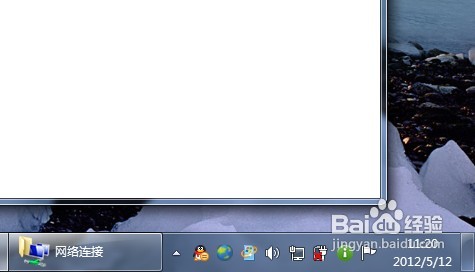
2我们可以直接的在控制面板中找到通知区域图标的修改窗口进行修改
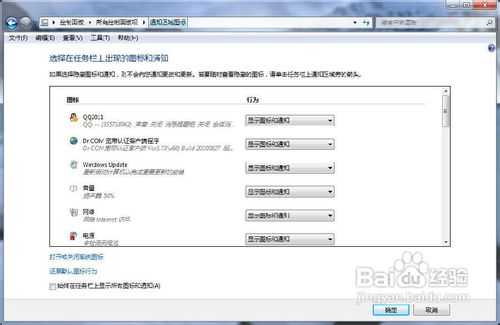
3也可以直接的,点击任务栏中的三角图标。在弹出的小窗口中点击自定义
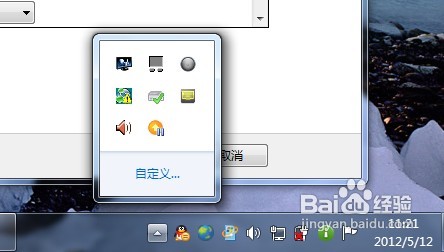
4来到通知区域图标的修改窗口后,我们可以看到各种图标的设置情况
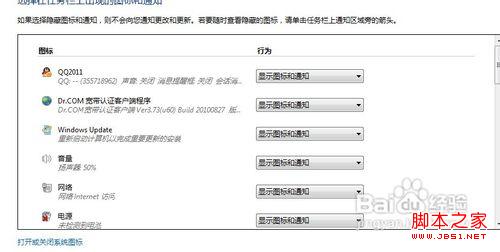
5点击行为一栏后会有三个选项可以供我们用户选择使用
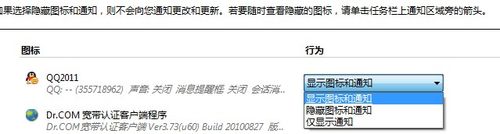
6在最下方的设置区域,有一个打开或者是关闭系统图标。这里是更改系统图标显示的设置
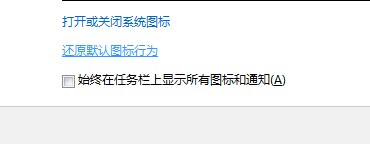
7默认情况下系统的图标设置是全部为打开的,我们可以根据自己的情况进行关闭修改
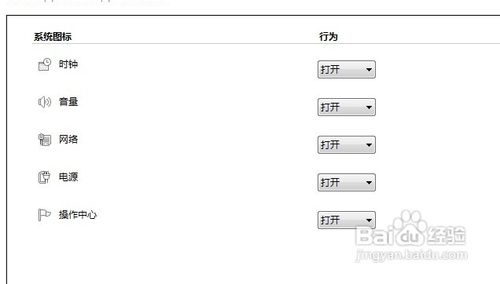
8最后的一个选项是始终显示所有的图标和通知。这个也是应人而异,一般来说软件多了图标也会多出不少,所有这个选项最好不要打上勾
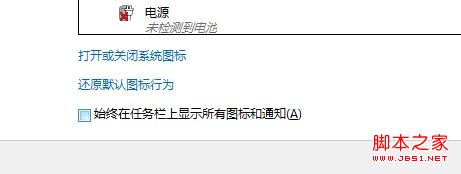
关于win7任务栏图标设置(显示或者隐藏)的相关讨论如下:
相关问题:win7系统,任务栏的图标自动隐藏,设置完显示图标...
答:在控制面板中,点击【个性化】,然后再点击‘任务栏和开始菜单’--‘自定义...’,此时将 出现所有图标和通知的对话菜单(附截图),将QQ设置成‘显示图标和通知’即可。 如果嫌图标太多,可以将截图中底部的‘始终在任务栏显示图标和通知’前面方框中的... >>详细
相关问题:如何关闭或者隐藏WIN7任务栏右击图标里面的常用
答:1、从开始菜单中打开控制面板。 2、在控制面板中找到“通知区域图标”,点击进入。 3、进入通知区域图标窗体后,系统会列出在托盘中运行的所有自定义程序。可以在这里设置“仅显示通知”、“显示图标和通知”或“隐藏图标和通知”。单击下面的“打开或关... >>详细
相关问题:win7 设置始终在任务栏显示所有图标和通知,可是隔...
答:系统问题,把始终在任务栏显示图标和通知的勾去掉,还原默认图标行为,再把把始终在任务栏显示图标和通知的勾勾上试下 >>详细
- 评论列表(网友评论仅供网友表达个人看法,并不表明本站同意其观点或证实其描述)
-
